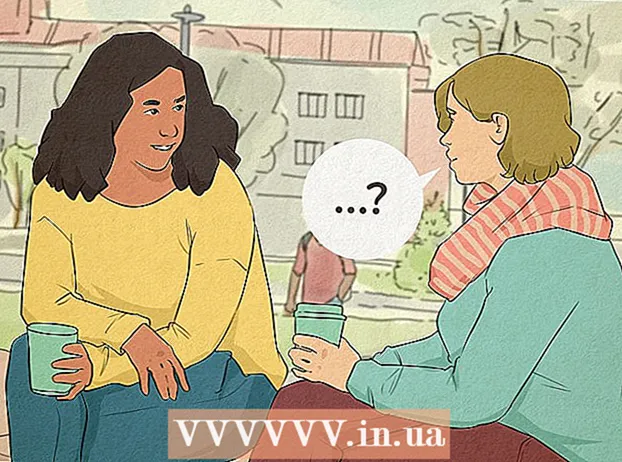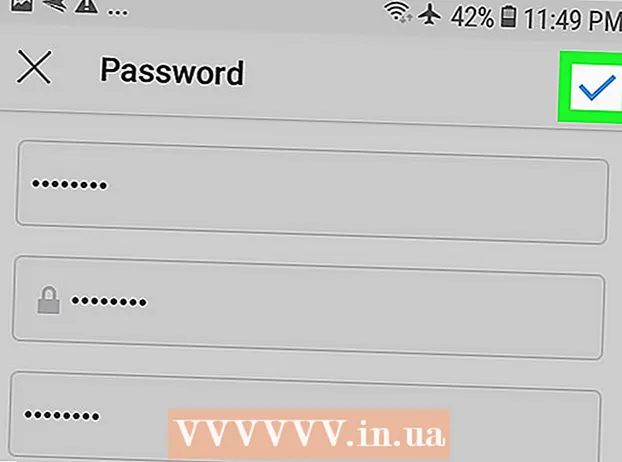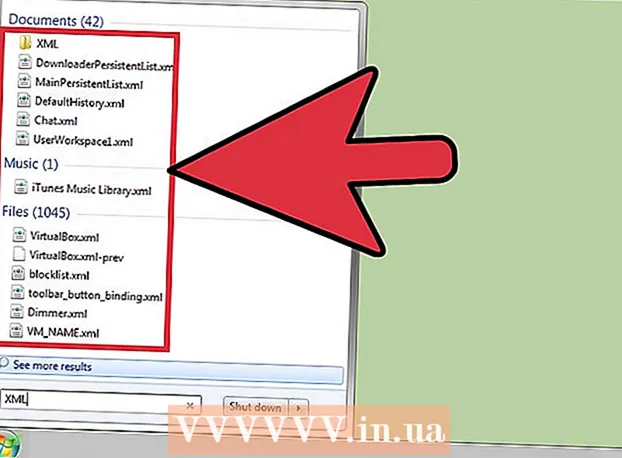Հեղինակ:
Clyde Lopez
Ստեղծման Ամսաթիվը:
24 Հուլիս 2021
Թարմացման Ամսաթիվը:
1 Հուլիս 2024

Բովանդակություն
- Քայլեր
- Մեթոդ 1 2 -ից. Կաղապարի օգտագործումը
- Մեթոդ 2 -ից 2 -ը. Ինչպես ստեղծել ֆոնդային գույքագրում Scratch- ից
- Խորհուրդներ
Այս հոդվածում դուք կսովորեք, թե ինչպես կառավարել գույքագրումը ՝ օգտագործելով Excel աղյուսակ Windows կամ Mac OS X համակարգչի վրա: Կարող եք օգտագործել պատրաստի ձևանմուշ կամ զրոյից ստեղծել գույքագրում:
Քայլեր
Մեթոդ 1 2 -ից. Կաղապարի օգտագործումը
 1 Սկսեք Microsoft Excel- ը: Կտտացրեք պատկերակին ՝ «X» սպիտակ տառի տեսքով ՝ կանաչ ֆոնի վրա:
1 Սկսեք Microsoft Excel- ը: Կտտացրեք պատկերակին ՝ «X» սպիտակ տառի տեսքով ՝ կանաչ ֆոնի վրա:  2 Կտտացրեք որոնման տողին: Այն գտնվում է Excel- ի պատուհանի վերևում:
2 Կտտացրեք որոնման տողին: Այն գտնվում է Excel- ի պատուհանի վերևում: - Mac- ում, նախ սեղմեք վերևի ձախ անկյունում գտնվող Պատկեր, այնուհետև ընտրացանկից կտտացրեք Նոր Կաղապարից:
 3 Գտեք ֆոնդային գույքագրման ձևանմուշ: Մուտքագրեք բաժնետոմսեր էջի վերևի որոնման տողում, այնուհետև կտտացրեք Մուտքագրեք... Կբացվի գույքագրման կառավարման ձևանմուշների ցանկ:
3 Գտեք ֆոնդային գույքագրման ձևանմուշ: Մուտքագրեք բաժնետոմսեր էջի վերևի որոնման տողում, այնուհետև կտտացրեք Մուտքագրեք... Կբացվի գույքագրման կառավարման ձևանմուշների ցանկ:  4 Ընտրեք ձևանմուշ: Կտտացրեք ձեր կարիքներին համապատասխանող ձևանմուշին: Կաղապարի նախադիտման էջը կբացվի:
4 Ընտրեք ձևանմուշ: Կտտացրեք ձեր կարիքներին համապատասխանող ձևանմուշին: Կաղապարի նախադիտման էջը կբացվի: - Պաշարների վերահսկման յուրաքանչյուր ձևանմուշ ունի տարբեր գործառույթներ: Եթե ձեզ դուր չի գալիս ընտրված ձևանմուշը, կտտացրեք Escկաղապարների էջ վերադառնալու համար:
 5 Կտտացրեք Ստեղծել. Այն գտնվում է կաղապարի նախադիտման պատուհանի աջ կողմում:
5 Կտտացրեք Ստեղծել. Այն գտնվում է կաղապարի նախադիտման պատուհանի աջ կողմում:  6 Սպասեք, մինչև ձևանմուշը բեռնվի և բացվի: Սա կարող է տևել մի քանի վայրկյան:
6 Սպասեք, մինչև ձևանմուշը բեռնվի և բացվի: Սա կարող է տևել մի քանի վայրկյան:  7 Մուտքագրեք գույքագրման տվյալները: Բջջում տվյալները փոխելու համար կրկնակի սեղմեք դրա վրա, ջնջեք համարը կամ բառը և մուտքագրեք նոր տվյալները: Չնայած ընտրված ձևանմուշը կարող է ունենալ տարբեր ընտրանքներ, յուրաքանչյուր գույքագրում պետք է ներառի հետևյալ տարրերը.
7 Մուտքագրեք գույքագրման տվյալները: Բջջում տվյալները փոխելու համար կրկնակի սեղմեք դրա վրա, ջնջեք համարը կամ բառը և մուտքագրեք նոր տվյալները: Չնայած ընտրված ձևանմուշը կարող է ունենալ տարբեր ընտրանքներ, յուրաքանչյուր գույքագրում պետք է ներառի հետևյալ տարրերը. - Ապրանքի ֆոնդային համարը.
- Ապրանքի անվանումը.
- Միավոր գինը.
- Ապրանքների քանակը.
- Ապրանքների ընդհանուր արժեքը.
 8 Պահպանեք ձեր փոփոխությունները: Սրա համար:
8 Պահպանեք ձեր փոփոխությունները: Սրա համար: - Պատուհաններ - Կտտացրեք Ֆայլ> Պահել որպես> Այս ԱՀ, կտտացրեք ձախ պատուհանում պահելու պանակին, Ֆայլի անվան տեքստային տուփում մուտքագրեք ֆայլի անուն (օրինակ ՝ Գրապահոց) և կտտացրեք Պահել:
- Mac - Կտտացրեք «Ֆայլ»> «Պահել որպես», մուտքագրեք ֆայլի անունը (օրինակ ՝ «Գրապահոց գույքագրում»), «Որտեղ» ցանկում ընտրեք պահելու պանակը և կտտացրեք «Պահել»:
Մեթոդ 2 -ից 2 -ը. Ինչպես ստեղծել ֆոնդային գույքագրում Scratch- ից
 1 Սկսեք Microsoft Excel- ը: Կտտացրեք պատկերակին ՝ «X» սպիտակ տառի տեսքով ՝ կանաչ ֆոնի վրա:
1 Սկսեք Microsoft Excel- ը: Կտտացրեք պատկերակին ՝ «X» սպիտակ տառի տեսքով ՝ կանաչ ֆոնի վրա:  2 Կտտացրեք Դատարկ գիրք. Դա տարբերակ է պատուհանի վերին ձախ մասում:
2 Կտտացրեք Դատարկ գիրք. Դա տարբերակ է պատուհանի վերին ձախ մասում: - Բաց թողեք այս քայլը Mac- ում:
 3 Մուտքագրեք սյունակի վերնագրերը: Մուտքագրեք հետևյալ բջիջները.
3 Մուտքագրեք սյունակի վերնագրերը: Մուտքագրեք հետևյալ բջիջները. - A1 - Ապրանքի ֆոնդային համարը
- B1 - Ապրանքի անվանումը
- C1 - Միավոր գինը
- D1 - Ապրանքների քանակը
- E1 - Ապրանքների ընդհանուր արժեքը
 4 Փոխեք սյուների լայնությունը: Սեղմեք և պահեք բաժանումը երկու սյունակների միջև, այնուհետև քաշեք այն աջ ՝ սյունակը ընդլայնելու համար:
4 Փոխեք սյուների լայնությունը: Սեղմեք և պահեք բաժանումը երկու սյունակների միջև, այնուհետև քաշեք այն աջ ՝ սյունակը ընդլայնելու համար:  5 Մուտքագրեք ապրանքի բաժնետոմսերի համարը: Կտտացրեք բջիջի վրա Ա 2, մուտքագրեք ապրանքի բաժնետոմսերի համարը (օրինակ ՝ 123456) և սեղմել Մուտքագրեք.
5 Մուտքագրեք ապրանքի բաժնետոմսերի համարը: Կտտացրեք բջիջի վրա Ա 2, մուտքագրեք ապրանքի բաժնետոմսերի համարը (օրինակ ՝ 123456) և սեղմել Մուտքագրեք.  6 Մուտքագրեք ապրանքի անվանումը: Կտտացրեք բջիջի վրա B2և մուտքագրեք ապրանքի անվանումը (օրինակ ՝ Մալուխային կապեր).
6 Մուտքագրեք ապրանքի անվանումը: Կտտացրեք բջիջի վրա B2և մուտքագրեք ապրանքի անվանումը (օրինակ ՝ Մալուխային կապեր).  7 Մուտքագրեք ապրանքի միավորի գինը: Կտտացրեք բջիջի վրա C2 և մուտքագրեք ապրանքի միավորի արժեքը (օրինակ ՝ 300).
7 Մուտքագրեք ապրանքի միավորի գինը: Կտտացրեք բջիջի վրա C2 և մուտքագրեք ապրանքի միավորի արժեքը (օրինակ ՝ 300).  8 Մուտքագրեք պահեստում առկա ապրանքի քանակը: Կտտացրեք բջիջի վրա D2 և մուտքագրեք պահեստում գտնվող ապրանքների քանակը (օրինակ ՝ 80).
8 Մուտքագրեք պահեստում առկա ապրանքի քանակը: Կտտացրեք բջիջի վրա D2 և մուտքագրեք պահեստում գտնվող ապրանքների քանակը (օրինակ ՝ 80).  9 Մուտքագրեք բանաձև ՝ ապրանքի ընդհանուր արժեքը հաշվարկելու համար: Կտտացրեք բջիջի վրա E2, մուտքագրեք = C2 * D2 և սեղմեք Մուտքագրեք... Բջիջը կցուցադրի ապրանքի ընդհանուր արժեքը:
9 Մուտքագրեք բանաձև ՝ ապրանքի ընդհանուր արժեքը հաշվարկելու համար: Կտտացրեք բջիջի վրա E2, մուտքագրեք = C2 * D2 և սեղմեք Մուտքագրեք... Բջիջը կցուցադրի ապրանքի ընդհանուր արժեքը: - Մուտքագրեք նույն բանաձևը յուրաքանչյուր վանդակում «Ապրանքների ընդհանուր արժեքը» սյունակում `փոխարենը C2 եւ D2 մուտքագրեք համապատասխան բջիջների հասցեները (օրինակ, եթե բջիջներում արժեքները բազմապատկվեն C10 եւ D10, փոխարենը մուտքագրեք այս հասցեները C2 եւ D2).
 10 Գրապահոցին ավելացրեք այլ իրեր: Կրկնեք վերը նշված գործընթացը պահեստում գտնվող յուրաքանչյուր ապրանքի համար: Հաջորդ տողում մուտքագրեք տեղեկատվություն յուրաքանչյուր նոր ապրանքի մասին:
10 Գրապահոցին ավելացրեք այլ իրեր: Կրկնեք վերը նշված գործընթացը պահեստում գտնվող յուրաքանչյուր ապրանքի համար: Հաջորդ տողում մուտքագրեք տեղեկատվություն յուրաքանչյուր նոր ապրանքի մասին:  11 Պահպանեք սեղանը: Սրա համար:
11 Պահպանեք սեղանը: Սրա համար: - Պատուհաններ - Կտտացրեք Ֆայլ> Պահել որպես> Այս ԱՀ, կտտացրեք ձախ պատուհանում պահելու պանակին, Ֆայլի անվան տեքստային տուփում մուտքագրեք ֆայլի անուն (օրինակ ՝ Գրապահոց) և կտտացրեք Պահել:
- Mac - Կտտացրեք «Ֆայլ»> «Պահել որպես», մուտքագրեք ֆայլի անունը (օրինակ ՝ «Գրապահոց գույքագրում»), «Որտեղ» ցանկում ընտրեք պահելու պանակը և կտտացրեք «Պահել»:
Խորհուրդներ
- Աղյուսակին նոր թերթ ավելացնելու համար կտտացրեք «+» - ին ներքևի ձախ անկյունում: